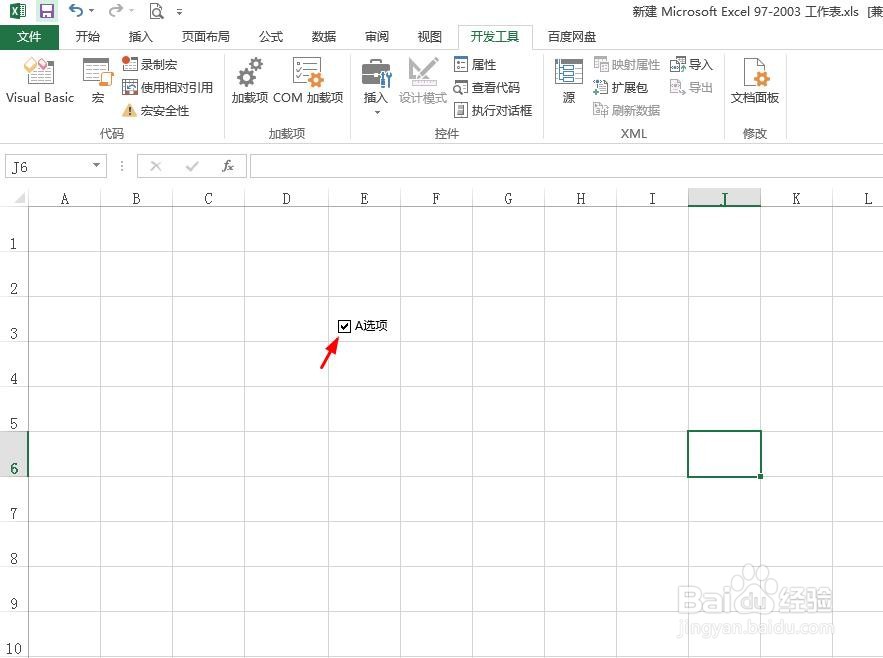excel表格中有时候会需要设置选项,通过一些控件设置选项打勾,那么excel表格方框打勾怎么打呢?下面就来介绍一下excel表格中设置方框打勾的方法,希望对你有所帮助。
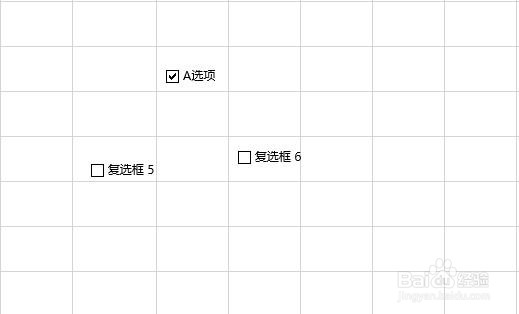
工具/原料
软件版本:Microsoft Office Excel
操作系统:win7系统
excel表格方框打勾怎么打
1、第一步:如下图所示,我们先打开一个需要设置方框打勾的excel表格。
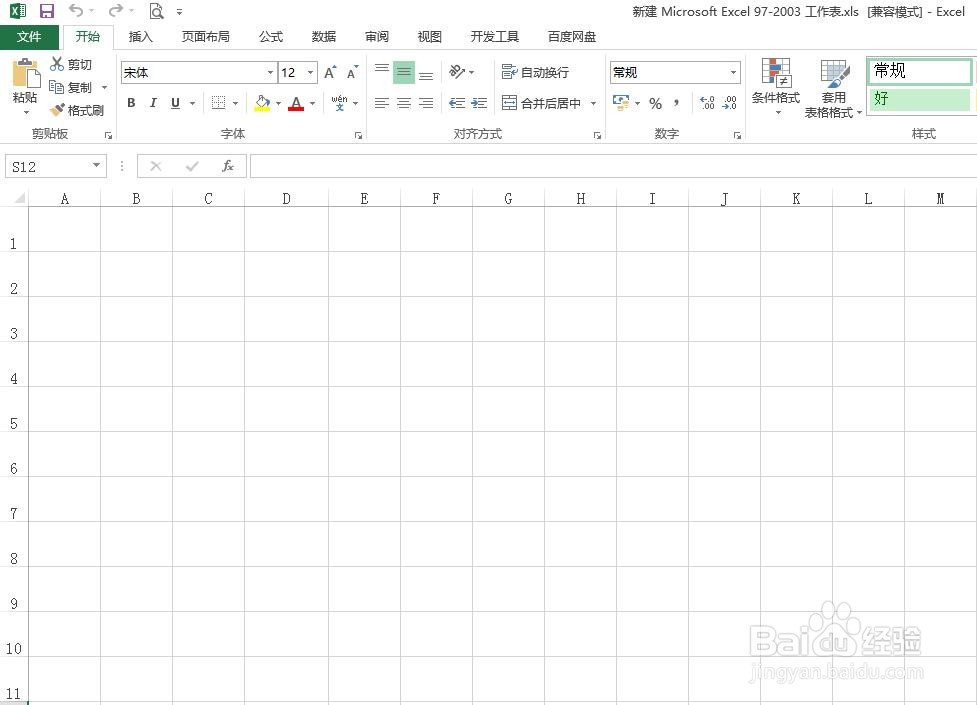
2、第二步:在“开发工具”菜单中,选择“插入”下拉菜单中的方框控件。
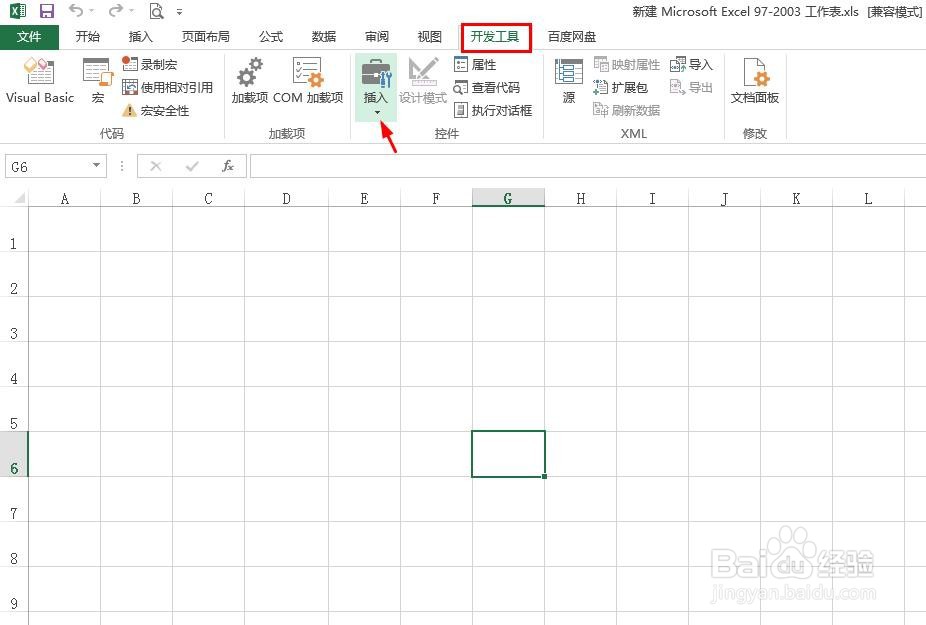
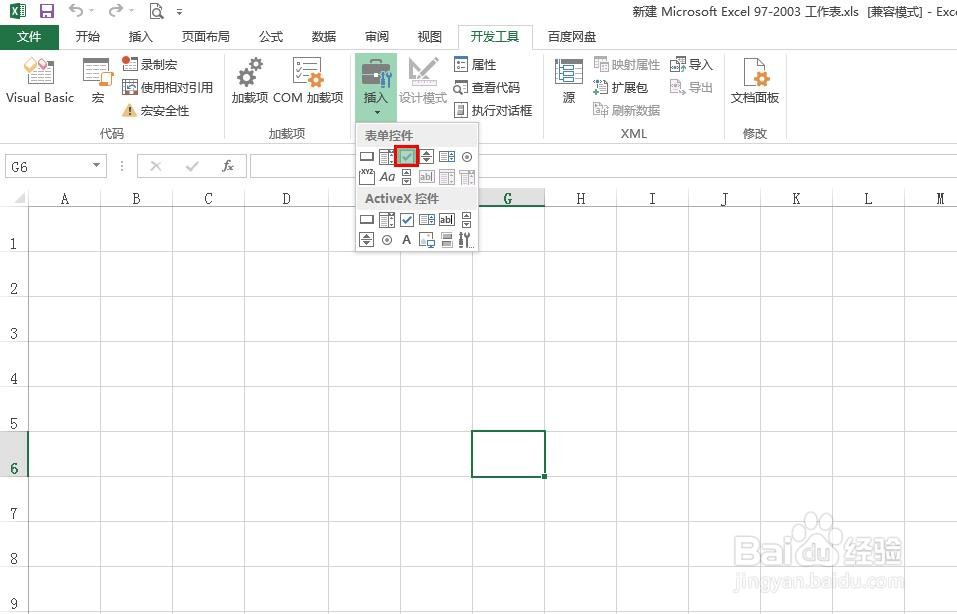
3、第三步:在需要添加方框打勾控件的单元格中,单击鼠标左键就能显示出控件。
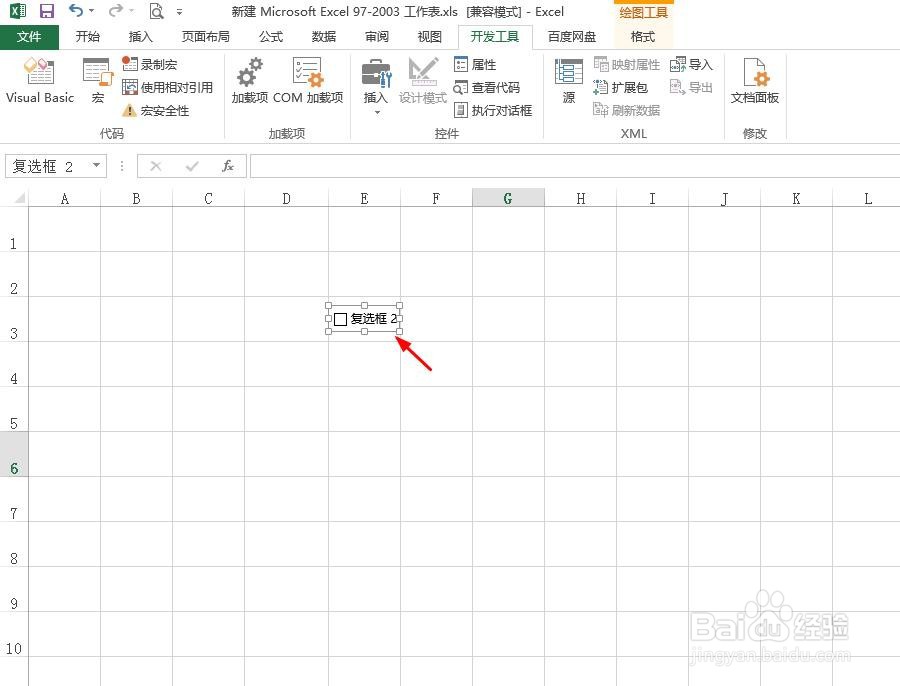
4、第四步:选中“复选框”这几个文字,改成自己需要的内容。
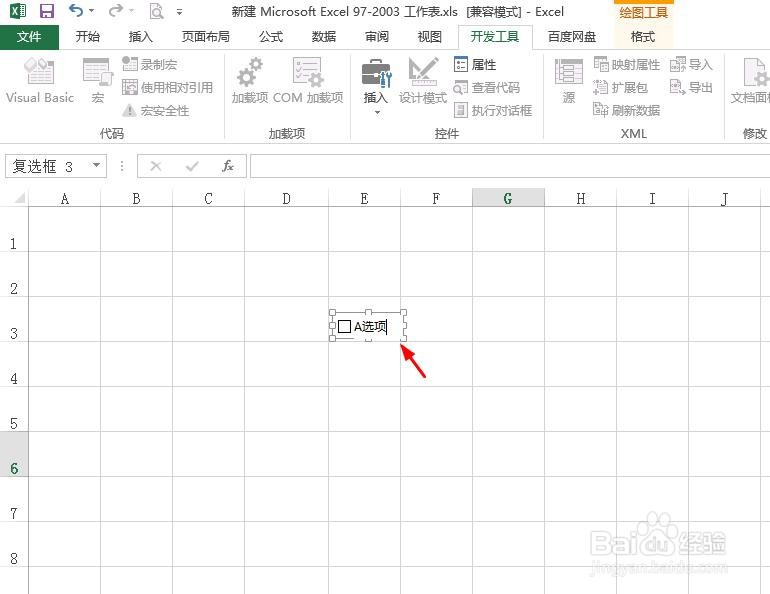
5、第五步:在excel表格的任意位置单击鼠标左键,退出控件编辑状态。
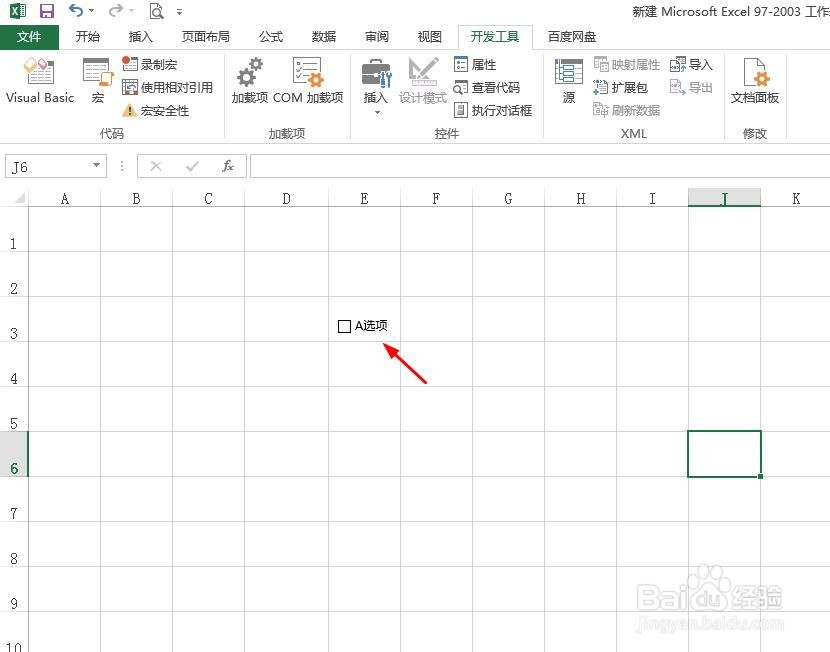
6、第六步:在方框处单击鼠标左键就可以打勾了。